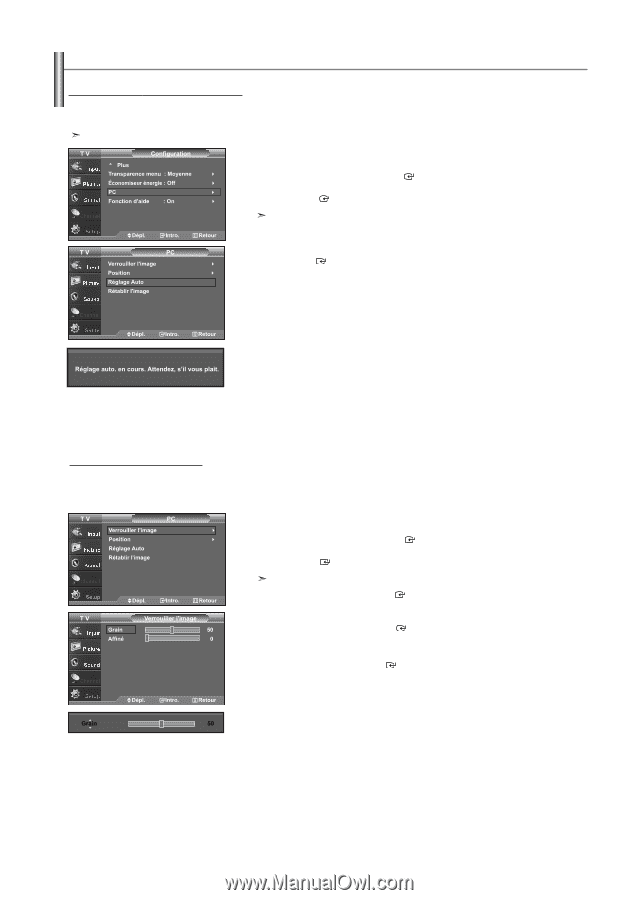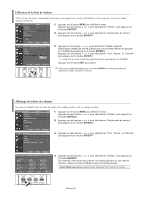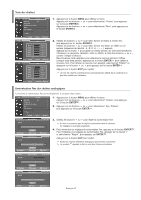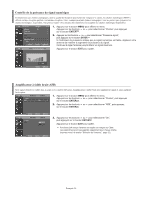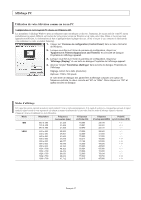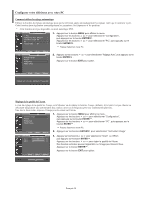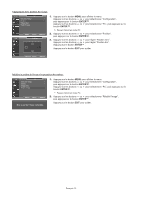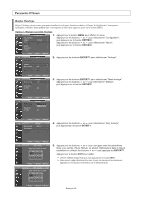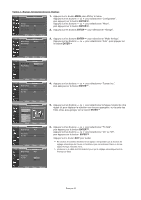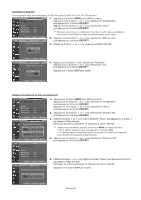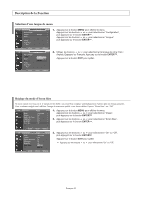Samsung LNS3241D User Manual (ENGLISH) - Page 99
Con r votre téléviseur avec votre PC, Comment utiliser, le réglage automatique
 |
UPC - 036725232419
View all Samsung LNS3241D manuals
Add to My Manuals
Save this manual to your list of manuals |
Page 99 highlights
Configurer votre téléviseur avec votre PC Comment utiliser le réglage automatique Utilisez la fonction de réglage automatique pour que la télévision ajuste automatiquement les signaux vidéo que le moniteur reçoit. Cette fonction ajuste également automatiquement les paramètres, les fréquences et les positions. Cette fonction n'est pas disponible en mode numérique DVI. 1. Appuyez sur le bouton MENU pour afficher le menu. Appuyez sur les boutons ou pour sélectionner "Configuration", puis appuyez sur le bouton ENTER . Appuyez sur les boutons ou pour sélectionner "PC", puis appuyez sur le bouton ENTER . Passez d'abord en mode PC. 2. Appuyez sur les boutons ou pour sélectionner "Réglage Auto", puis appuyez sur le bouton ENTER . Appuyez sur le bouton EXIT pour quitter. Réglage de la qualité de l'écran Le but du réglage de la qualité de l'image est d'éliminer ou de réduire le bruit de l'image (défauts). Si le bruit n'est pas éliminé en effectuant uniquement une syntonisation fine, réglez à nouveau la fréquence pour une syntonisation plus fine. Une fois le bruit réduit, réajustez l'image pour la centrer sur l'écran. 1. Appuyez sur le bouton MENU pour afficher le menu. Appuyez sur les boutons ou pour sélectionner "Configuration", puis appuyez sur le bouton ENTER . Appuyez sur les boutons ou pour sélectionner "PC", puis appuyez sur le bouton ENTER . Passez d'abord en mode PC. 2. Appuyez sur les boutons ENTER pour sélectionner "Verrouiller l'image". 3. Appuyez sur les boutons ou pour sélectionner "Grain" ou "Affiné", puis appuyez sur le bouton ENTER . Appuyez sur les boutons ou pour régler la qualité de l'écran. Des bandes verticales peuvent apparaître ou l'image peut devenir floue. Appuyez sur le bouton ENTER . Appuyez sur le bouton EXIT pour quitter. Français-38